5 mode de création d'image, 6 protection de la sauvegarde, P. 65). p – Acronis True Image 2017 NG Manuel d'utilisation
Page 65: Mode de création d'image, Protection de la sauvegarde
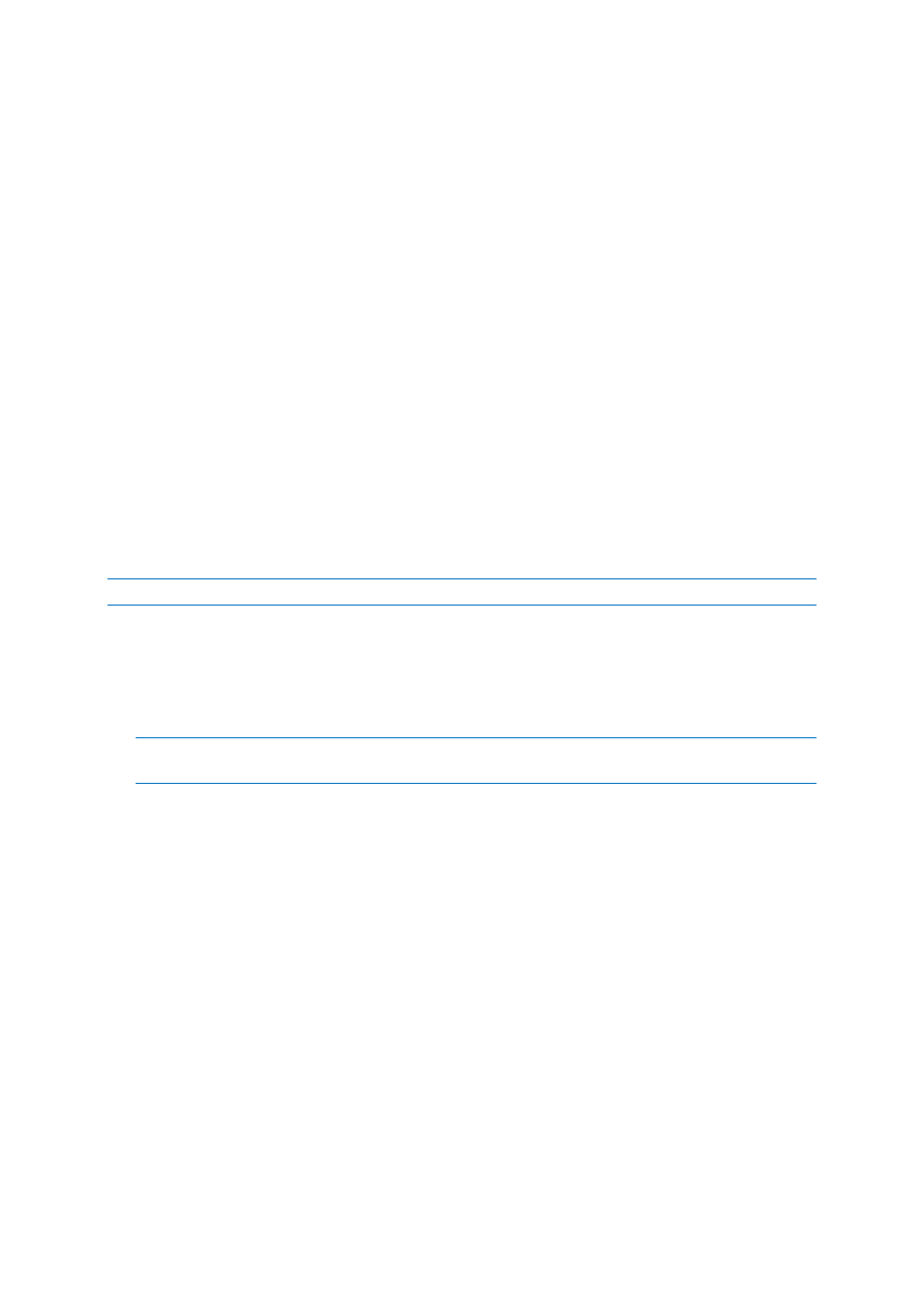
65
Copyright © Acronis International GmbH, 2002-2017
4.4.5 Mode de création d'image
Emplacement : Options > Avancé > Mode de création d'image
Vous pouvez utiliser ces paramètres pour créer une copie exacte de vos partitions ou disques durs
entiers et pas uniquement des secteurs qui contiennent des données. Cette fonctionnalité peut
s'avérer utile, par exemple, lorsque vous souhaitez sauvegarder une partition ou un disque qui
contient un système d'exploitation que Acronis True Image ne prend pas en charge. Veuillez noter
que ce mode augmente le temps de traitement et donne généralement un fichier image plus
volumineux.
Pour créer une image secteur par secteur, cochez la case Sauvegarder secteur par secteur.
Pour inclure la totalité de l'espace disque non alloué dans la sauvegarde, cochez la case
Sauvegarder l'espace non alloué.
Cette case à cocher est disponible uniquement lorsque la case Sauvegarder secteur par secteur
est cochée.
4.4.6 Protection de la sauvegarde
Emplacement : Options > Avancé > Protection de la sauvegarde
Un fichier de sauvegarde peut être protégé par un mot de passe. Par défaut, les sauvegardes ne sont
pas protégées par un mot de passe.
Vous ne pouvez pas définir ou changer l'option de protection pour une sauvegarde qui existe déjà.
Pour protéger une sauvegarde :
1. saisissez le mot de passe pour la sauvegarde dans le champ correspondant. Nous vous
recommandons d'utiliser un mot de passe qui se compose d'au moins sept caractères et qui
contient des lettres (en majuscule et minuscule de préférence) et des chiffres pour qu'il soit plus
difficile à deviner.
Un mot de passe ne peut pas être récupéré. Mémorisez le mot de passe que vous spécifiez pour la
protection de sauvegarde.
2. Pour confirmer le mot de passe précédemment saisi, retapez-le dans le champ correspondant.
3. [étape facultative] Pour augmenter la sécurité de vos données confidentielles, vous pouvez
chiffrer la sauvegarde avec un algorithme de chiffrement AES robuste et reconnu dans l'industrie
(Advanced Encryption Standard). AES dispose de trois longueurs de clés différentes – 128, 192 et
256 bits permettant d'équilibrer performance et protection comme vous le préférez.
La clé de chiffrement de 128 bits suffit pour la plupart des applications. Plus la clé est longue,
plus vos données sont en sécurité. Néanmoins, les clés de 192 et 256 bits ralentissent
sensiblement le processus de sauvegarde.
Si vous voulez utiliser la méthode de chiffrement AES, choisissez l'une des clés suivantes :
AES 128 - pour utiliser une clé de chiffrement de 128 bits
AES 192 - pour utiliser une clé de chiffrement de 192 bits
AES 256 - pour utiliser une clé de chiffrement de 256 bits
Si vous ne voulez pas chiffrer la sauvegarde et la protéger uniquement avec un mot de passe,
sélectionnez Aucun.
4. Une fois les paramètres de sauvegarde définis, cliquez sur OK.